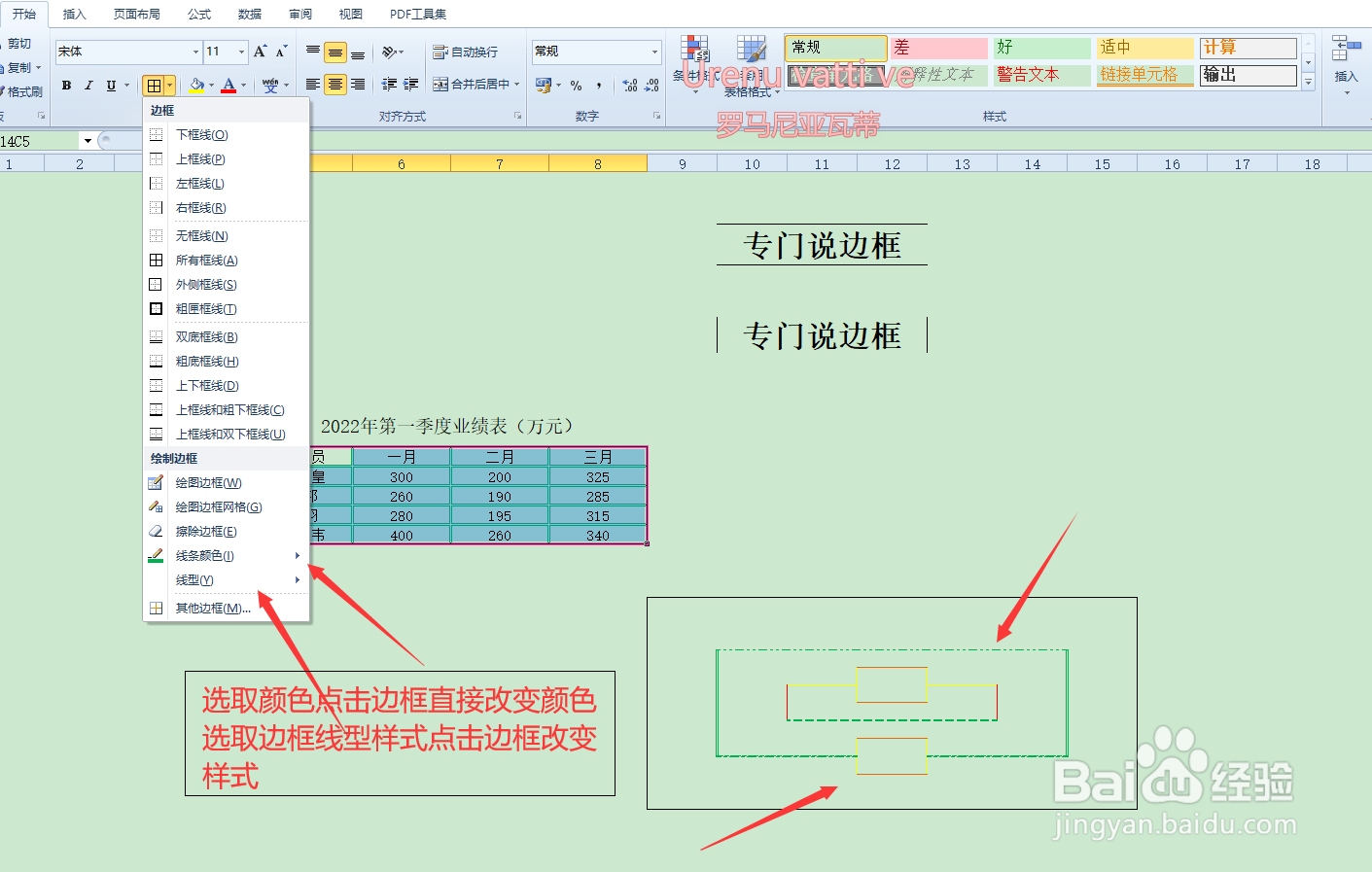1、第一步:边框是一个会经常用的内容,里面要说的东西有不少,我们先把系统默认的虚线边框给隐藏起来,视图里面勾掉网格线前面的方框。
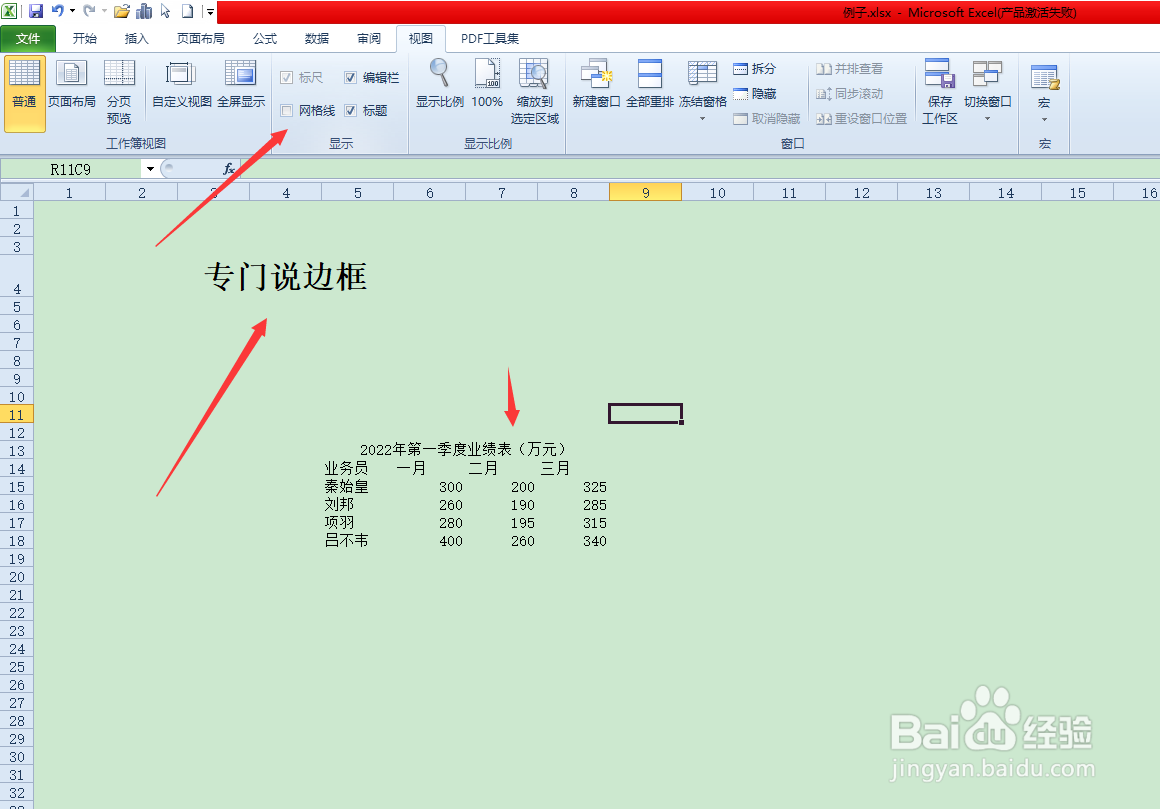
2、第二步:我们给例子上面的单元格添加一个下边框线,边框是可以单独添加四个边框的任一个。这里我们添加下边框。
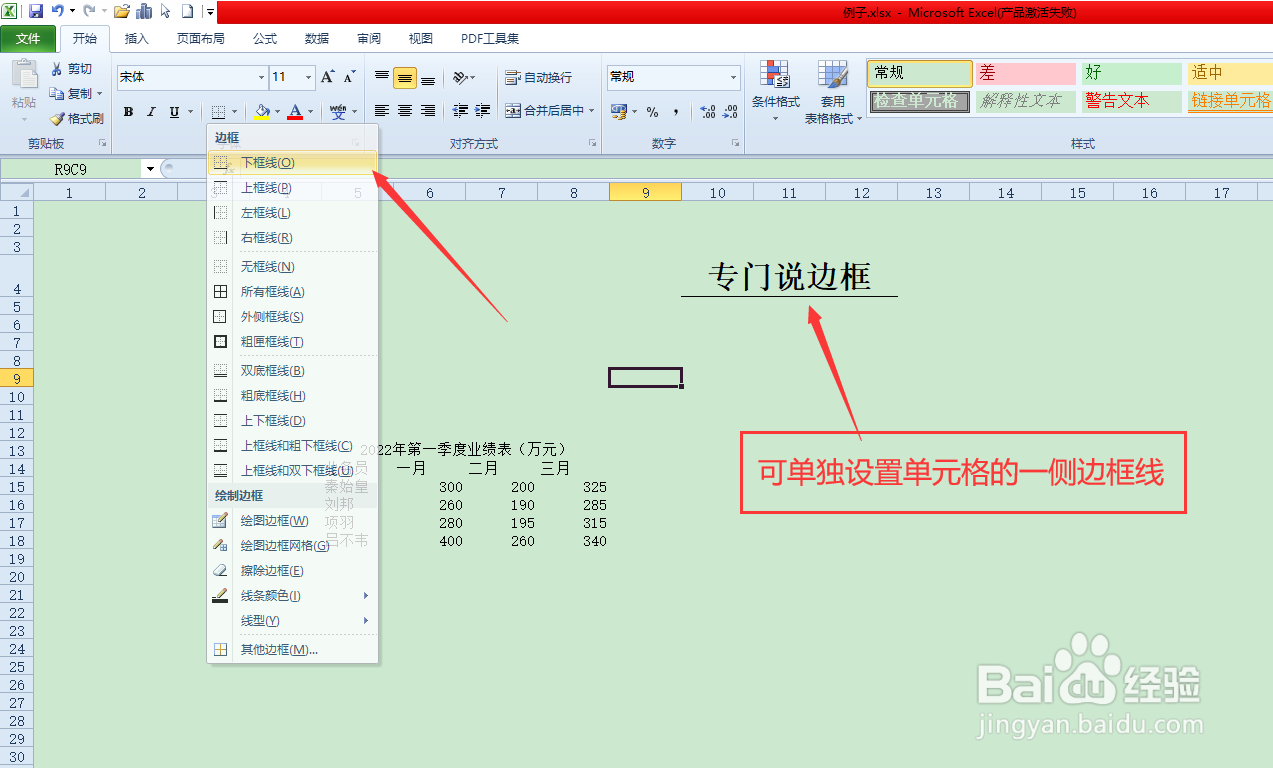
3、第三步:我们把上下和左右的边框分开进行添加,这样大家好做对比。

4、第四步:我们还是用上一步的数据表格,选中数据区域,我们点击边框的所有框线,给数据区域都添加实线框。
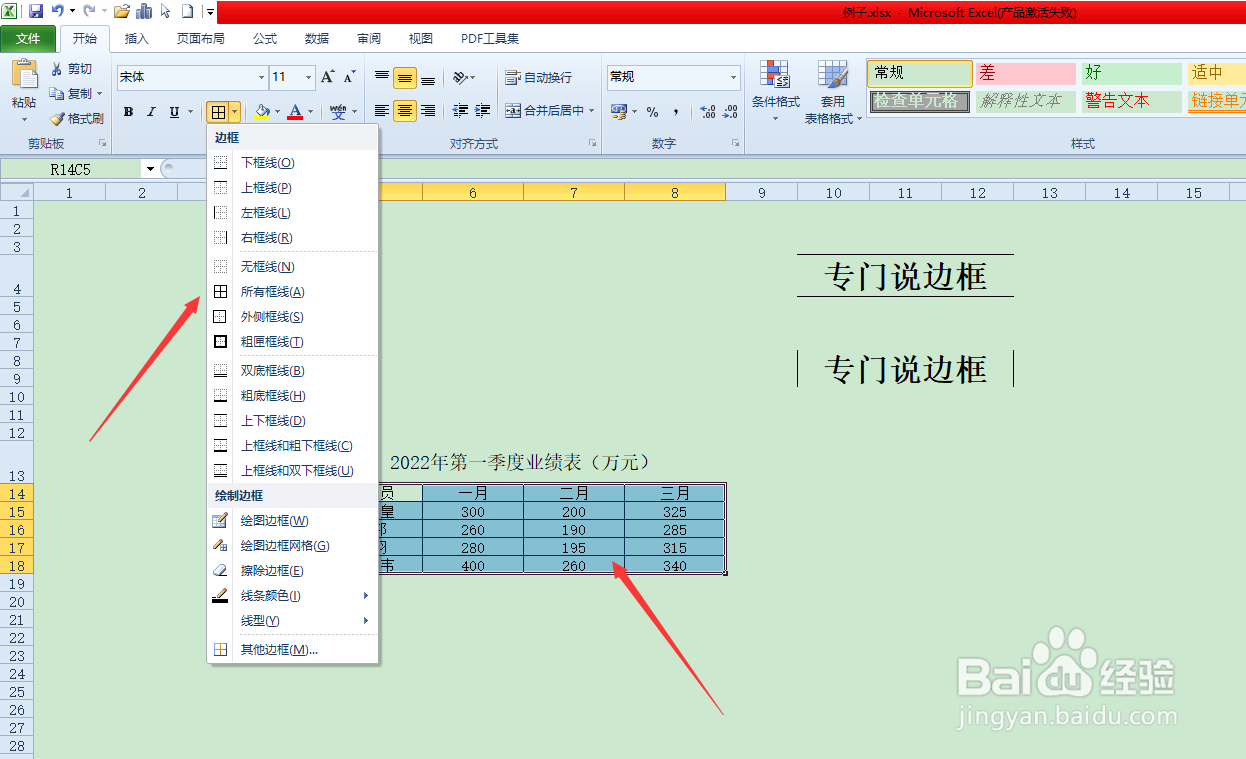
5、第五步:我们在数据区域的外面添加一个粗框线。

6、第六步:在边框下面的一些列命令,我们都是可以在选中单元格的情况下点击这些命令直接添加样式。

7、第七步:绘制边框,我们点击绘制边框命令,在表格上面进行拖动可以绘制如下图所示的单元格样子。
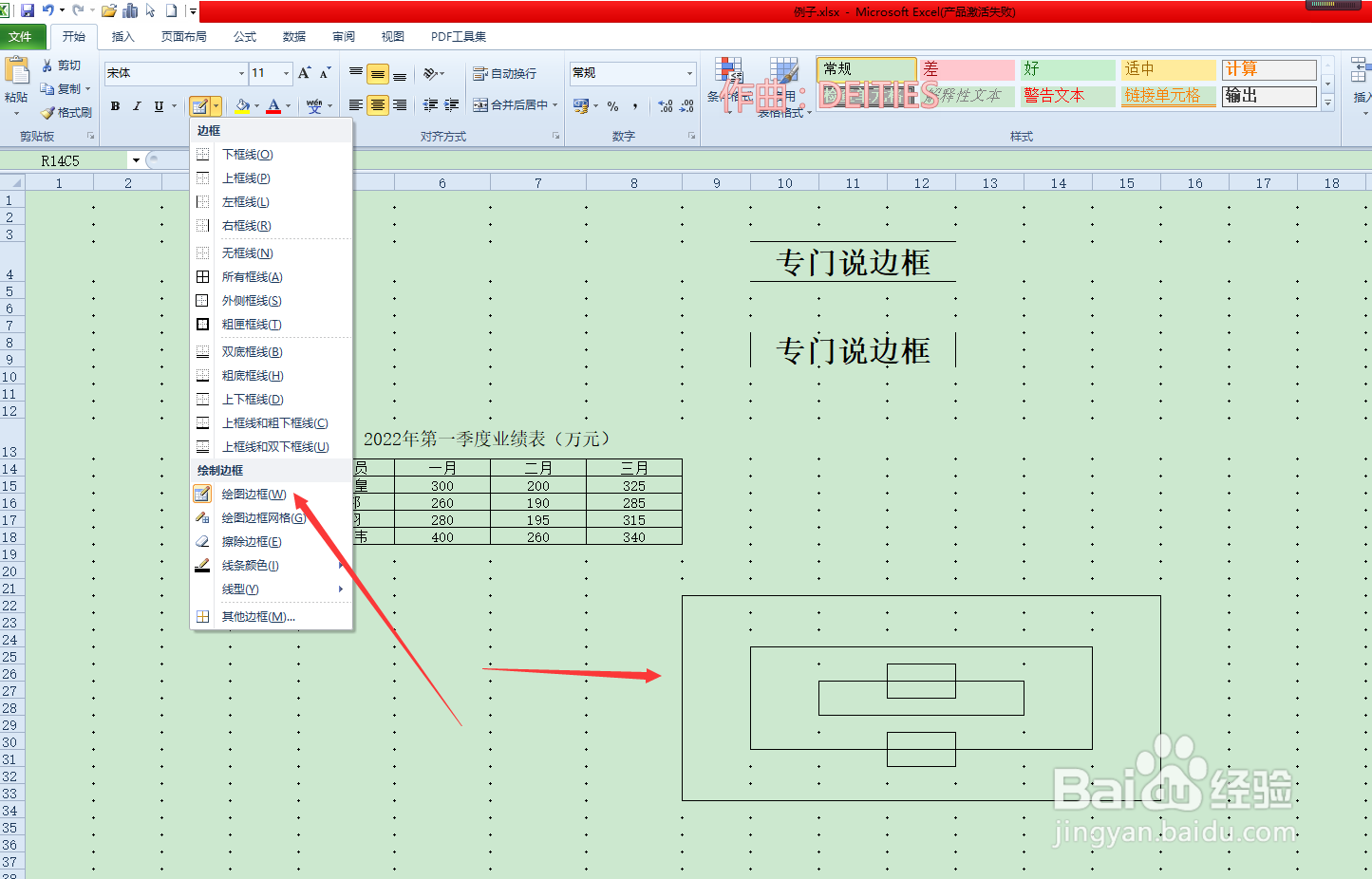
8、第八步:在上一步绘制表格的基础上,要是我们不想要最小单元格里面的线可以点击擦除边框的命令,会出现一个橡皮擦,点击边框就可以去掉这个边框。
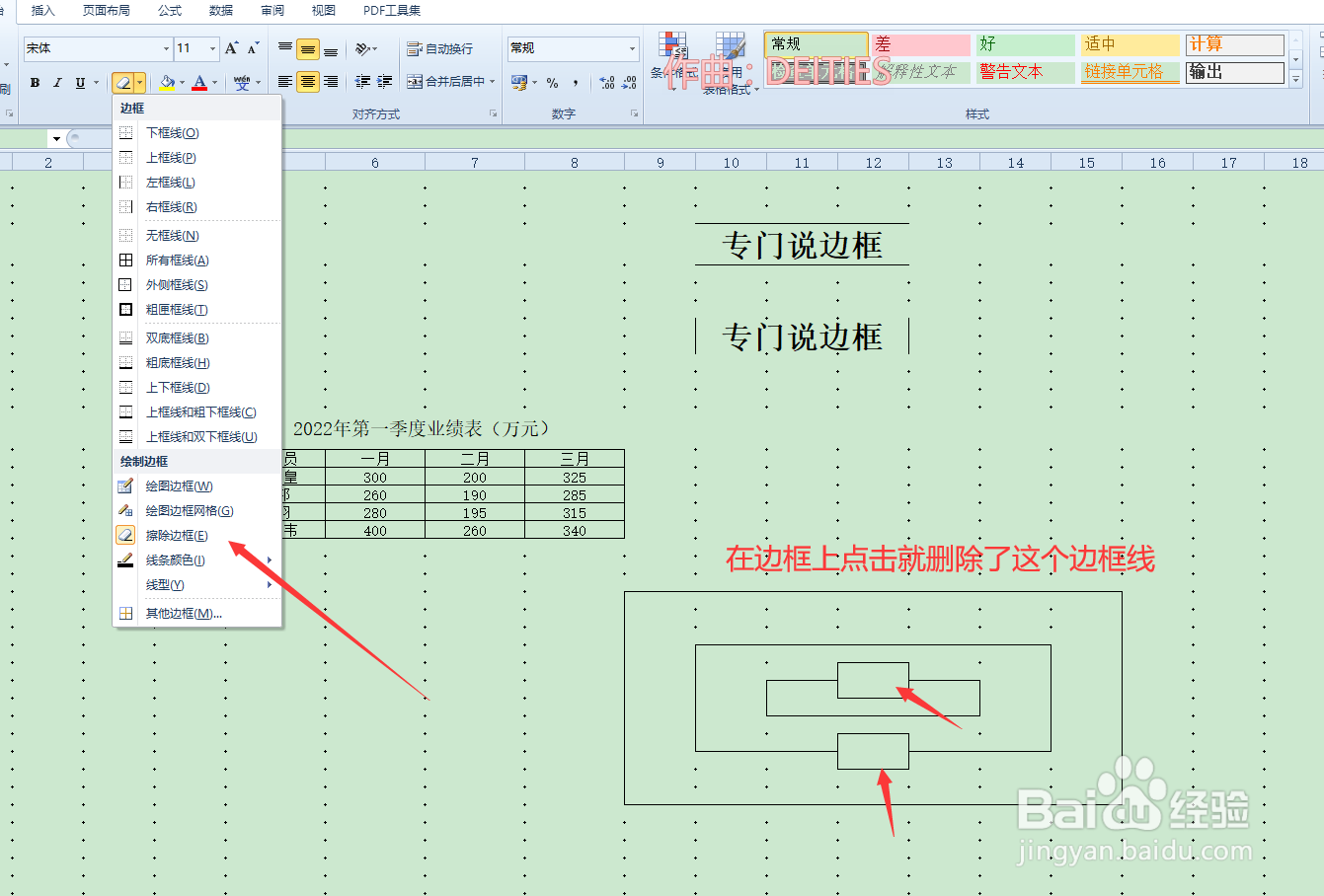
9、第九步:我们可以给边框设置不同的颜色和不同样式,让表格看起来更加特殊个性。